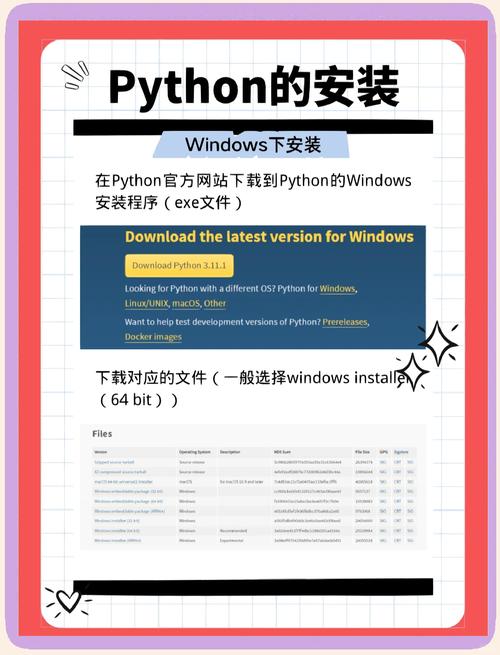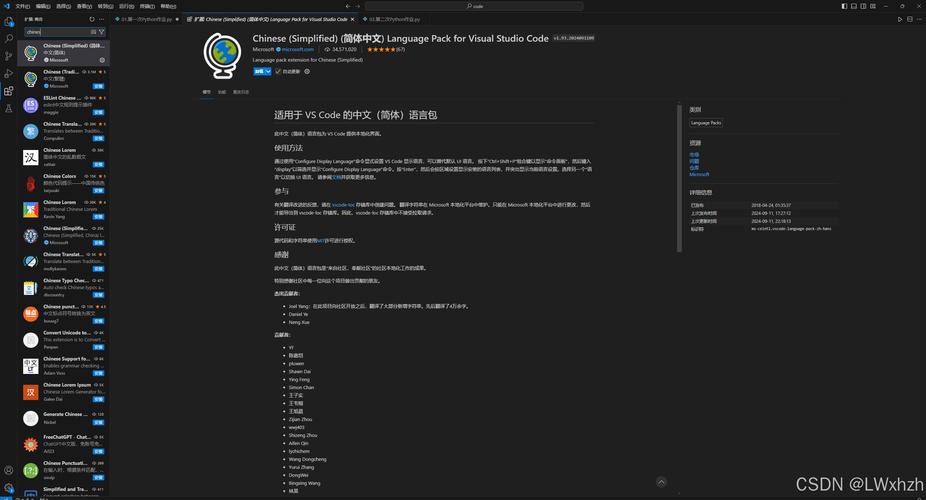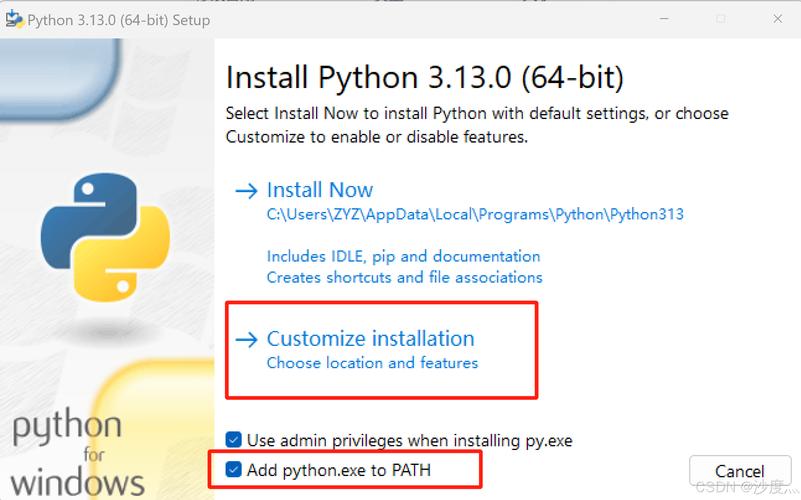Windows系统下执行Python的详细步骤
在Windows系统下执行Python的详细步骤如下:,,1. 安装Python:首先从Python官网下载对应版本的Python安装包,双击安装,按照提示完成安装过程。,2. 配置环境变量:安装完成后,需要配置环境变量,将Python的安装路径添加到系统的PATH中。,3. 打开Python:可以通过命令提示符或PowerShell窗口输入“python”命令来打开Python。,4. 编写代码:使用文本编辑器(如记事本、Notepad++等)编写Python代码。,5. 运行代码:在Python中粘贴代码,按F5键或点击“运行”按钮执行代码。,,以上步骤完成后,即可在Windows系统下成功执行Python代码。
Windows系统下如何执行Python程序
在Windows系统下执行Python程序,首先需要确保已经安装了Python解释器,如果没有安装,可以通过官方网站下载并安装适合自己电脑系统的Python版本,安装完成后,就可以在Windows系统下执行Python程序了,下面将详细介绍执行Python程序的步骤。
1、打开命令提示符或PowerShell
在Windows系统中,可以通过命令提示符(Command Prompt)或PowerShell来执行Python程序,可以通过在开始菜单中搜索“命令提示符”或“PowerShell”来打开它们。
2、进入Python安装目录
在命令提示符或PowerShell中,需要进入Python的安装目录,可以通过输入“cd”命令加上Python安装路径来切换目录,如果Python安装在“C:\Python39”目录下,可以输入“cd C:\Python39”来进入该目录。
3、执行Python程序
在Python安装目录下,可以执行Python程序,可以通过输入“python 文件名.py”来执行Python脚本文件。“文件名.py”是你要执行的Python脚本文件的名称,如果你有一个名为“hello.py”的Python脚本文件,可以输入“python hello.py”来执行它。
4、运行Python交互模式
除了执行脚本文件外,还可以在命令提示符或PowerShell中直接运行Python交互模式,在命令提示符或PowerShell中输入“python”即可进入Python交互模式,在交互模式下,可以直接输入Python代码并立即看到运行结果。
5、使用IDLE编写和执行Python程序
Windows系统自带的IDLE(Integrated Development and Learning Environment)是一个简单的文本编辑器,可以用来编写和执行Python程序,通过开始菜单中的“IDLE(Python GUI)”来打开IDLE编辑器,在IDLE中编写完Python代码后,可以直接点击“运行”按钮或使用快捷键F5来执行程序。
6、使用第三方编辑器或IDE执行Python程序
除了IDLE外,还可以使用许多第三方编辑器或IDE(Integrated Development Environment)来编写和执行Python程序,Notepad++、Sublime Text、PyCharm等都是常用的编辑器或IDE,这些工具提供了更丰富的功能和更友好的界面,可以帮助你更高效地编写和执行Python程序。
7、注意事项
在执行Python程序时,需要注意以下几点:
(1)确保Python解释器的路径正确无误,否则无法正确执行程序。
(2)在编写Python代码时,需要遵循正确的语法和规范,否则程序将无法正常运行。
(3)在执行程序时,需要注意程序的输入和输出,以及可能出现的错误和异常情况。
(4)如果需要使用第三方库或模块,需要先安装它们并正确导入到程序中。
在Windows系统下执行Python程序并不复杂,只需要按照上述步骤进行操作即可,通过学习和实践,你可以掌握更多的Python知识和技能,并利用它来解决实际问题。